Добавление номеров страниц в верхний или нижний колонтитул в Word
Word для Microsoft 365 Word для Microsoft 365 для Mac Word для Интернета Word 2021 Word 2021 for Mac Word 2019 Word 2019 для Mac Word 2016 Word 2016 для Mac Word 2013 Word 2010 Word 2007 Еще…Меньше
Добавление номеров страниц в верхний или нижний колонтитул
-
Щелкните верхний или нижний колонтитул, где нужно вставить номера страниц.
-
Выберите Вставка > Номер страницы.
org/ListItem»>
-
Выберите стиль.
Выберите
Изменение положения номера страницы
-
Выделите номер страницы в области колонтитула.
-
Используйте клавишу TAB, чтобы расположить номер страницы слева, по центру или справа. Если номер сдвинут влево, нажмите клавишу TAB один раз, чтобы расположить его по центру, и дважды, чтобы расположить его справа.
Чтобы вернуться назад, нажимайте клавишу BACKSPACE, пока номер не окажется в нужном месте.
Изменение внешнего вида номера страницы
-
Выделите номер страницы
-
На вкладке Главная используйте параметры группы Шрифт и диалоговое окно, чтобы изменить семейство, начертание, размер или цвет шрифта.
Добавление номеров страниц в верхний или нижний колонтитул
Щелкните верхний или нижний колонтитул, где нужно вставить номера страниц.
Выберите Вставка > Номер страницы.
Выберите стиль.
Добавление номеров страниц с помощью кода поля страницы
-
Дважды щелкните в области верхнего или нижнего колонтитула (наверху или внизу страницы).

-
Выберите Колонтитулы > Поле.
-
В списке Имена полей выберите пункт Страница и нажмите кнопку ОК.
-
Чтобы изменить формат нумерации, выберите Колонтитулы > Номер страницы
Выберите нужный формат и нажмите кнопку ОК.
-
Чтобы изменить выравнивание нумерации, выберите Колонтитулы > Номер страницы > Номер страницы.
 Выберите нужное выравнивание и нажмите ОК.
Выберите нужное выравнивание и нажмите ОК. -
Выберите Колонтитулы > Закрыть окно колонтитулов или дважды щелкните за пределами области колонтитулов, чтобы выйти.
Совет: После того как вы вставите в колонтитулы номера страниц, вам может потребоваться переместить в них некоторые графические и другие элементы.
Добавление номеров страниц в верхний или нижний колонтитул
-
Выберите Вставка > Номера страниц.

-
Выберите положение (слева, по центру или справа в верхнем или нижнем колонтитуле).
-
Чтобы увидеть колонтитулы с номерами страниц, выберите Вид > Режим чтения.
Дополнительные сведения о номерах страниц см. в статье Нумерация страниц в Word.
Как пронумеровать страницы в Ворде?
Сложно себе представить какую-либо книгу без нумерации страниц. Это сильно бы затрудняло использование книг, так как даже оглавление не помогло бы разобраться, где искать необходимую информацию. В офисной программе для работы с текстом довольно просто настроить автоматическую нумерацию страниц, и далее мы рассмотрим, как пронумеровать страницы в Ворде, самом распространенном офисном приложении для работы с текстом.
Это сильно бы затрудняло использование книг, так как даже оглавление не помогло бы разобраться, где искать необходимую информацию. В офисной программе для работы с текстом довольно просто настроить автоматическую нумерацию страниц, и далее мы рассмотрим, как пронумеровать страницы в Ворде, самом распространенном офисном приложении для работы с текстом.
Для применения автоматической нумерации страниц в программе Ворде, первым делом необходимо обратить внимание на настройки вида страницы. Необходимо в закладке «Вид» установить режим «Разметка страницы».
Вкладка \»Вид\»
Если все правильно настроено, можно приступать к нумерации страниц в Ворде. Заходим на вкладку «Вставка» и находим пункт «Номер страницы», при нажатии на который видим еще одно меню, где можно выбрать место расположения нумерации страниц и соответствующее оформление.
Пункт \»Нумерация страниц\»
Также в меню пункта «Номер страницы» можно найти графу «Формат номера страницы», где более детально производится настройка формата номера страницы.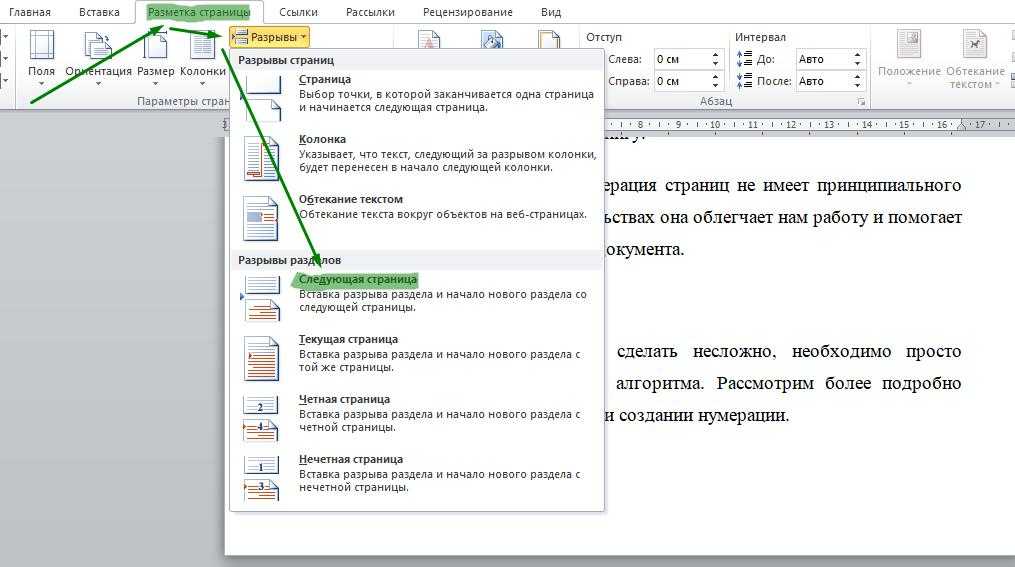 Можно настроить формат номера и задать начальный номер для дальнейшей нумерации.
Можно настроить формат номера и задать начальный номер для дальнейшей нумерации.
Как правило, нумерацию страниц принято начинать с обложки, но в большинстве документов на обложке не указывается номер страницы. Пронумеровать страницы в Ворде можно и таким способом, скрывая номер на первой странице. Для этого нажимаем два раза левой кнопкой мыши по номеру страницы, после чего мы попадаем в режим редактирования колонтитула, в котором и располагается наша нумерация. Достаточно поставить галочку напротив пункта «Особый колонтитул для первой страницы», чтобы нумерация страницы в Ворде с первого листа исчезла.
Убираем нумерацию с первой страницы в Ворде
Как в Ворде пронумеровать четные и нечетные страницы по-разному?
Как пронумеровать страницы в Ворде выборочно?
youtube.com/embed/VfkR3mwwgng?rel=0&wmode=transparent» frameborder=»0″ allowfullscreen=»»>Как в Ворде пронумеровать все страницы кроме первой?
Как сделать нумерацию страниц в Ворде?
Также статьи на сайте chajnikam.ru связанные с программой Word:
Как удалить страницу в Word?
Как в Ворде установить рамку?
Как сделать формулу в Ворде?
Как в Ворде сделать альбомный лист?
Найти:
Интернет
Общение в Интернете
Обработка видео
Обработка фотографий
Работа с VirtualDub
Работа с PDF
Microsoft Word
Microsoft Excel
AutoCAD
Видео уроки
Создание сайта
Hi Tech
Разное
Обучающие материалы
Покупки на AliExpress
Покупки на GearBest
Мобильные телефоны
Содержание
Как добавить номера страниц в документ Word
- Вы можете добавлять номера страниц в Word в верхний или нижний колонтитулы документа.

- После включения нумерации страниц в меню «Вставка» Word может автоматически нумеровать все ваши страницы.
- Номера страниц могут иметь различные стили, размеры и шрифты.
Добавление номеров страниц в длинные документы Microsoft Word занимает всего несколько кликов. Страницы нумеруются автоматически, поэтому вам не нужно добавлять их одну за другой.
У вас могут быть номера страниц вверху или внизу страницы, и вы можете выбрать один из множества стилей (в правом верхнем углу, внизу в центре и так далее).
Вот как добавить номера страниц в Word с помощью Mac или ПК.
Как добавить номера страниц в Word на macOS1. На вкладке «Вставка» открытого документа щелкните значок «Номер страницы».
Выберите вкладку «Вставка», прежде чем нажимать кнопку «Номера страниц».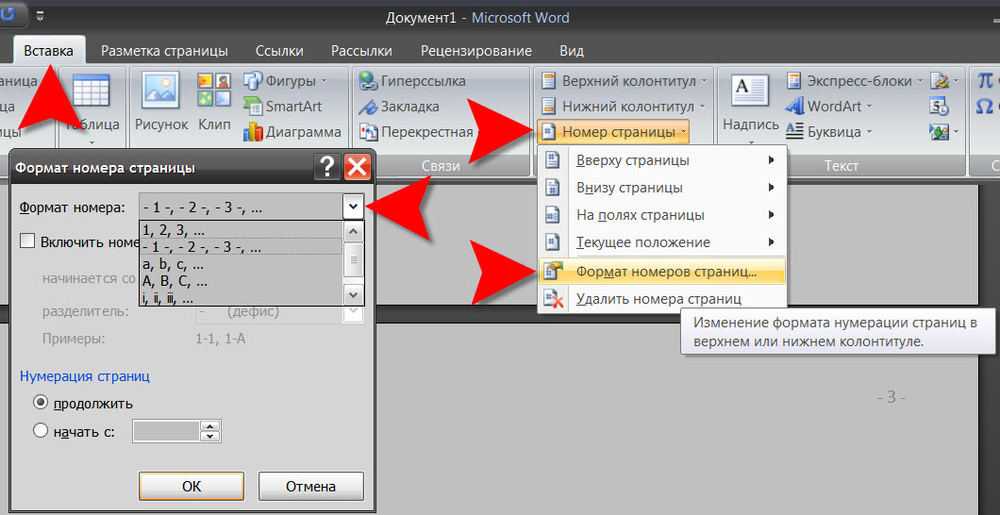 Эбби Уайт/Инсайдер
Эбби Уайт/Инсайдер2. Выберите номер страницы.
Выберите Номер страницы в раскрывающемся меню. Эбби Уайт/Инсайдер3. Выберите, где должны отображаться номера страниц, а также стиль выравнивания.
Выберите, хотите ли вы, чтобы номера страниц отображались в верхнем или нижнем колонтитуле. Эбби Уайт/Инсайдер
Эбби Уайт/Инсайдер4. Снимите флажок «Показывать номер на первой странице», если вы не хотите, чтобы первая страница вашего документа была пронумерована.
5. Если вы хотите выбрать другой стиль нумерации, щелкните Формат и выберите из списка вариантов.
Вы можете внести небольшие коррективы в форматирование номеров страниц. Эбби Уайт/Инсайдер 6.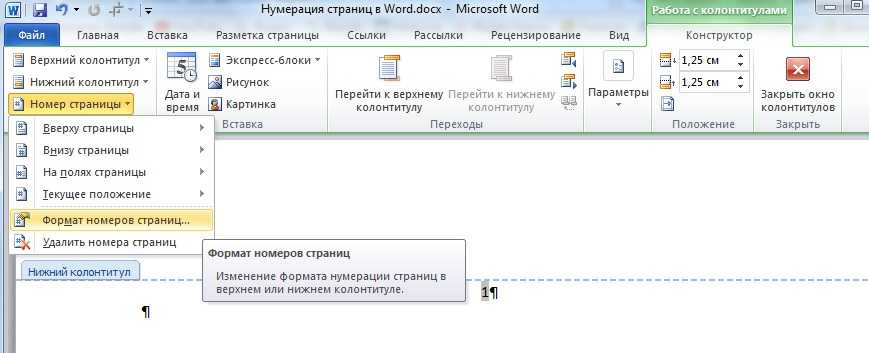 Когда закончите, нажмите OK. Они появятся сразу. Если вы хотите отредактировать их, вы можете дважды щелкнуть их в верхнем или нижнем колонтитуле.
Когда закончите, нажмите OK. Они появятся сразу. Если вы хотите отредактировать их, вы можете дважды щелкнуть их в верхнем или нижнем колонтитуле.
Среди множества вариантов настройки номеров страниц есть возможность также указать общее количество страниц в документе Word в macOS.
Если вы хотите, чтобы читатель мог видеть, на какой странице из общего числа страниц документа он находится, начните с двойного щелчка верхнего или нижнего колонтитула, в зависимости от того, где вы разместили номера страниц.
Выберите «Семафор» в качестве стиля нижнего колонтитула, чтобы увидеть общее количество страниц в документе Word. Эбби Уайт/Инсайдер Затем в меню «Верхний и нижний колонтитулы» выберите «Нижний колонтитул» и выберите стиль «Семафор» в раскрывающемся меню. Когда вы закончите редактирование, нажмите «Закрыть верхний и нижний колонтитулы» или дважды щелкните любую область за пределами верхнего или нижнего колонтитула, чтобы вернуться к документу.
Когда вы закончите редактирование, нажмите «Закрыть верхний и нижний колонтитулы» или дважды щелкните любую область за пределами верхнего или нижнего колонтитула, чтобы вернуться к документу.
Подсказка: Вы можете видеть только текущую страницу из общего числа страниц в нижнем колонтитуле, поскольку она недоступна в качестве верхнего колонтитула.
Как добавить номера страниц в Word для Windows
1. В открытом документе нажмите «Вставить».
2. Выберите Номер страницы.
На вкладке «Вставка» выберите «Номера страниц». Эбигейл Абесамис Демарест/Инсайдер 3.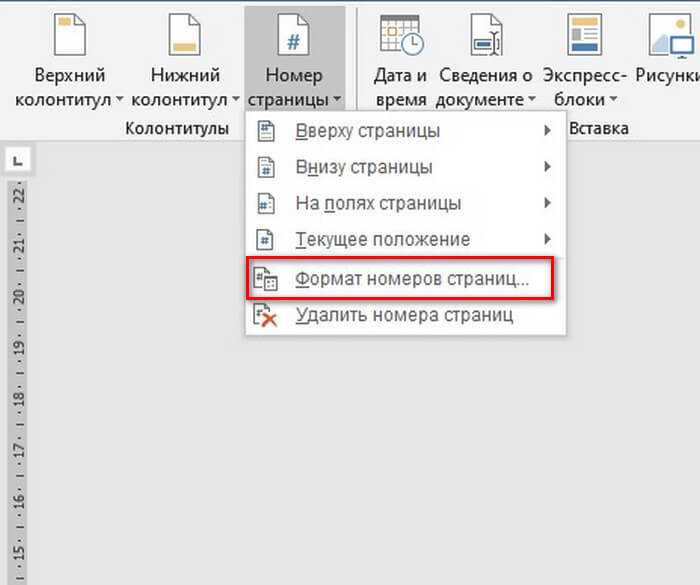 Выберите место — верхний или нижний колонтитул — для номеров страниц в раскрывающемся меню, затем прокрутите параметры стиля и выберите тот, который вам больше нравится.
Выберите место — верхний или нижний колонтитул — для номеров страниц в раскрывающемся меню, затем прокрутите параметры стиля и выберите тот, который вам больше нравится.
4. Если вы не хотите, чтобы первая страница или титульный лист документа нумеровались, перейдите на вкладку «Дизайн» и выберите «Другая первая страница».
5. Выберите Номер страницы, а затем Формат номеров страниц.
Выберите формат в раскрывающемся меню «Номер страницы».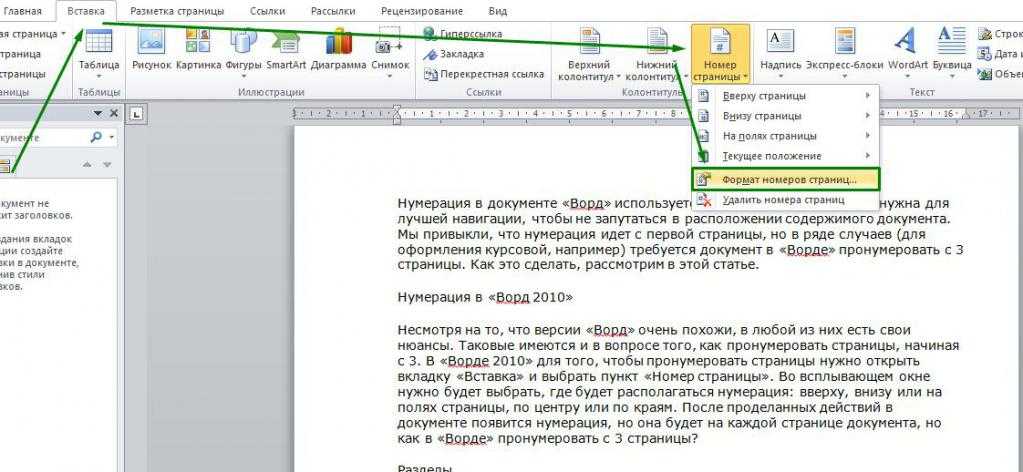 Эбигейл Абесамис Демарест/Инсайдер
Эбигейл Абесамис Демарест/Инсайдер6. Щелкните кружок рядом с «Начать с:» и установите число на ноль.
Установите для параметра «Начать с» значение 0, чтобы удалить номера страниц с первой страницы документа. Эбигейл Абесамис Демарест/Инсайдер 7. Нажмите «ОК», прежде чем выбрать «Закрыть верхний и нижний колонтитулы», чтобы завершить редактирование.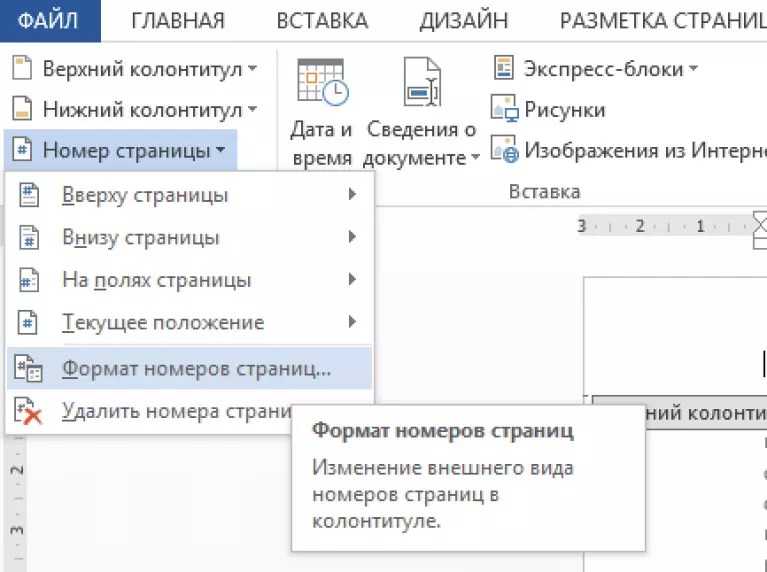
Как и Word для пользователей macOS, пользователи Windows с Microsoft Word также могут включать общее количество страниц своего документа вместе с номерами отдельных страниц.
Процесс во многом аналогичен вставке номеров страниц — переход в меню «Вставка» и выбор «Номер страницы» в раскрывающемся списке перед выбором расположения номеров страниц.
Выберите параметр «X из Y» для общего количества страниц в Word для Windows. Эбигейл Абесамис Демарест/Инсайдер Разница в том, что когда вы просматриваете форматы номеров страниц, вам нужно найти и выбрать раздел «Страница X из Y». Для этого существует несколько стилей выравнивания — слева, по центру и справа — и после того, как вы выбрали нужный, нажмите «Закрыть верхний и нижний колонтитулы», чтобы установить его.
Для этого существует несколько стилей выравнивания — слева, по центру и справа — и после того, как вы выбрали нужный, нажмите «Закрыть верхний и нижний колонтитулы», чтобы установить его.
Эбигейл Абесамис Демарест
Эбигейл Абесамис Демарест — автор статей для Insider из Нью-Йорка. Она любит хороший глазированный пончик и погружается в науку о еде и о том, как ее приготовить.
ПодробнееПодробнее
Добавление номеров страниц в Pages на Mac
В документ можно добавлять номера страниц, которые автоматически корректируются при добавлении или удалении страниц. Вы можете добавить номер страницы в верхний или нижний колонтитул на своей странице или в другом месте документа, например, в основном тексте или в объекте.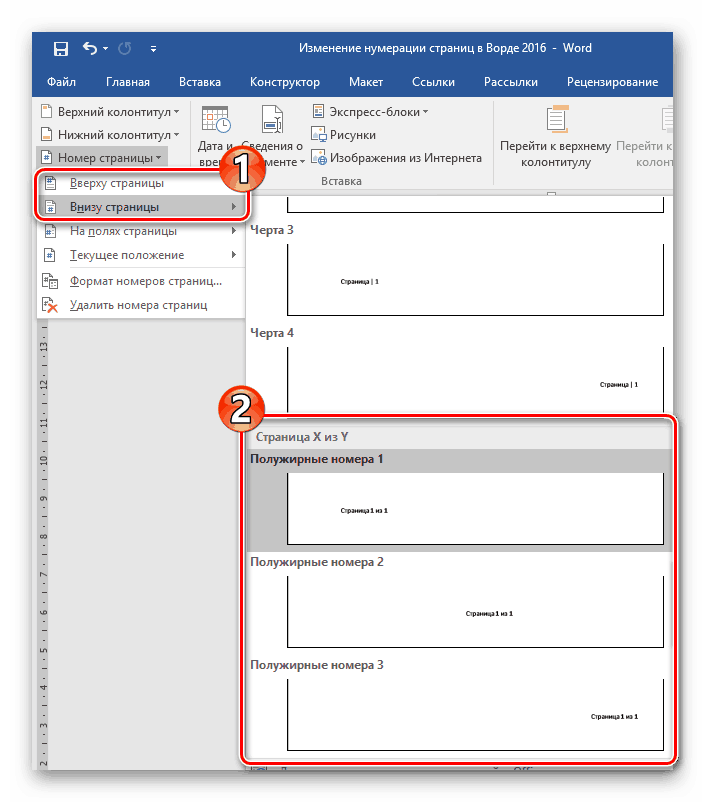
Добавление номеров страниц
Самый простой способ добавить номера страниц в документ — вставить их в верхний или нижний колонтитул. Поля верхнего и нижнего колонтитула невидимы, когда они пусты, но вы можете их увидеть, если наведете на них указатель мыши.
Наведите указатель на верхнюю или нижнюю часть страницы, пока не увидите три поля верхнего или нижнего колонтитула, затем щелкните поле, которое хотите использовать (левое, центральное или правое).
Если для документа отключены верхние и нижние колонтитулы, сначала включите их (нажмите на панели инструментов, щелкните вкладку «Документ», затем установите флажки «Верхний и нижний колонтитулы»).
Нажмите «Вставить номер страницы», затем выберите стиль нумерации.
Номера страниц автоматически увеличиваются при добавлении страниц. Если ваш текстовый документ состоит из нескольких разделов, вы можете использовать разные начальные номера и форматирование для каждого раздела.
 См. Изменение начального номера и стиля номера.
См. Изменение начального номера и стиля номера.
Добавление номеров страниц вне верхнего или нижнего колонтитула
Если вы хотите использовать номер страницы в качестве элемента дизайна вне верхнего или нижнего колонтитула, вы можете добавить номера страниц в любом месте основного текста или в фигуре, текстовом поле , или ячейка таблицы.
Поместите точку вставки в тексте там, где вы хотите разместить номер страницы, или дважды щелкните фигуру, текстовое поле или ячейку таблицы.
Нажмите на панели инструментов, затем выберите «Номер страницы».
Добавляемый номер зависит от страницы, на которой вы сейчас находитесь, и от того, есть ли в документе другие разделы или страницы с настройками номеров, которые влияют на него.
Изменение начального номера и стиля номера
После добавления номеров страниц вы можете изменить начальный номер страницы и изменить стиль номера для раздела в текстовом документе или для страницы в документе с макетом страницы.
Выполните одно из следующих действий:
В текстовом документе: Щелкните на панели инструментов, затем щелкните вкладку Раздел в верхней части боковой панели.
В документе макета страницы: Щелкните в углу страницы, которую вы хотите отредактировать (чтобы на странице ничего не было выделено), затем щелкните на панели инструментов. Если в верхней части боковой панели нет надписи «Страница», убедитесь, что на странице ничего не выбрано, а затем повторите попытку.
В разделе «Нумерация страниц» выполните одно из следующих действий:
Измените формат номера: Нажмите всплывающее меню «Формат» и выберите стиль нумерации.
Установите начальный номер страницы: Выберите, хотите ли вы продолжить нумерацию с предыдущей страницы или раздела или установите другой начальный номер.
Если для следующей страницы документа включена функция «Совпадение с предыдущей страницей», номер страницы увеличивается до следующего номера и используется стиль нумерации этой страницы.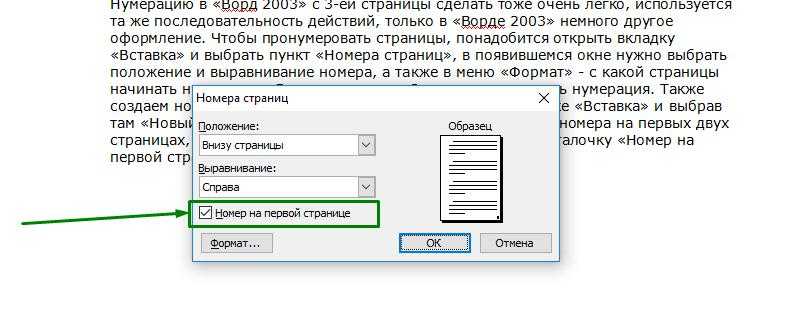

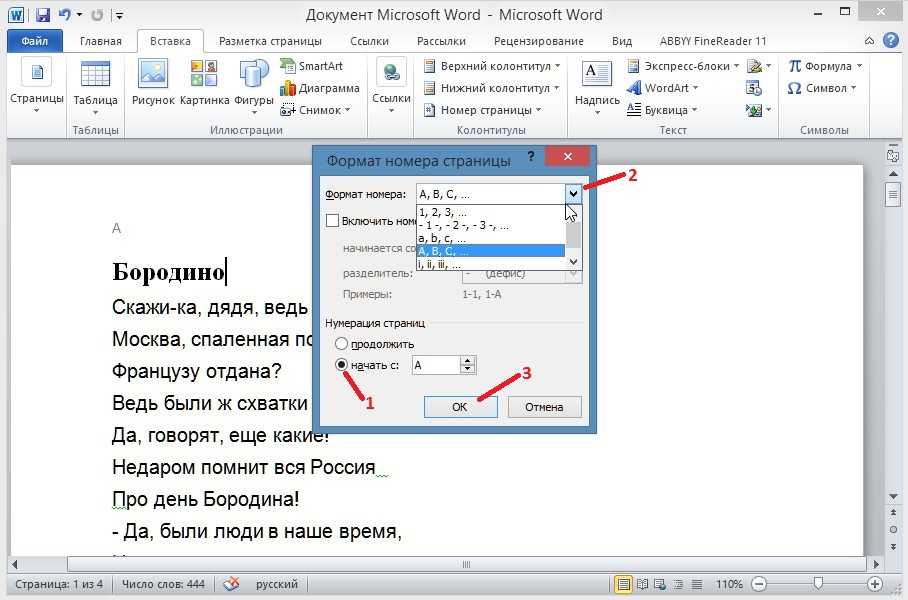
 Выберите нужное выравнивание и нажмите ОК.
Выберите нужное выравнивание и нажмите ОК.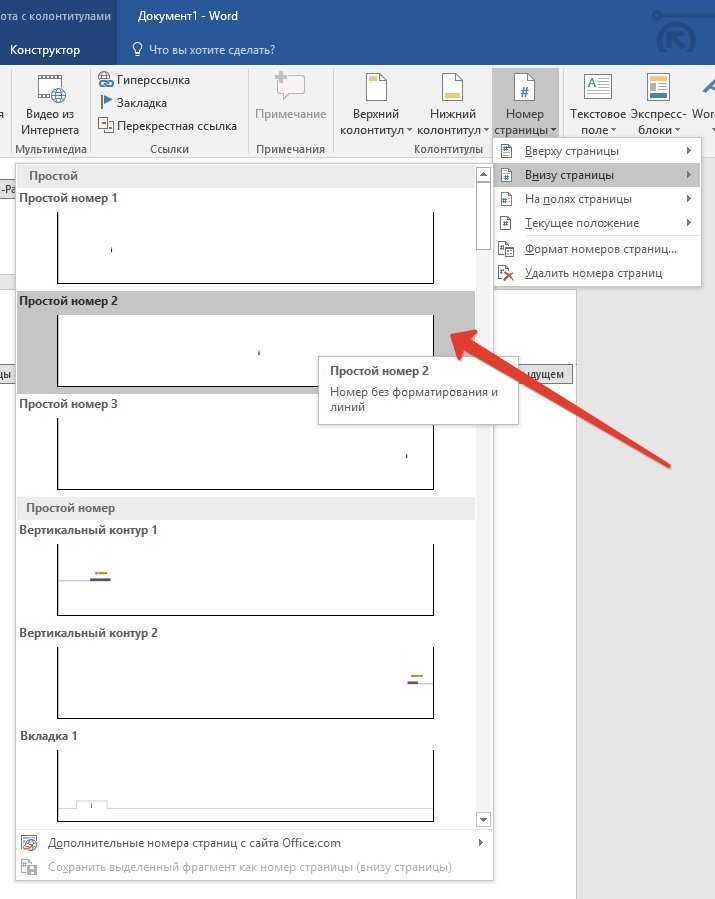

 См. Изменение начального номера и стиля номера.
См. Изменение начального номера и стиля номера.
Ваш комментарий будет первым